Abilitazione della scansione delle connessioni criptate
Per abilitare la scansione delle connessioni criptate:
- Nella finestra principale dell'applicazione, fare clic sul pulsante
 .
. - Nella finestra delle impostazioni dell'applicazione, selezionare Impostazioni generali → Impostazioni di rete.

Impostazioni di scansione delle connessioni criptate
- Nel blocco Scansione delle connessioni criptate, selezionare la modalità di scansione delle connessioni criptate:
- Non esaminare le connessioni criptate. Kaspersky Endpoint Security non avrà accesso ai contenuti dei siti Web i cui indirizzi iniziano con
https://. - Esamina le connessioni criptate su richiesta da parte dei componenti della protezione. Kaspersky Endpoint Security esaminerà il traffico criptato solo quando richiesto dai componenti Protezione minacce Web, Protezione minacce di posta e Controllo Web.
- Esamina sempre le connessioni criptate. Kaspersky Endpoint Security esaminerà il traffico di rete criptato anche se i componenti della protezione sono disabilitati.
Kaspersky Endpoint Security non esegue la scansione delle connessioni criptate stabilite da applicazioni attendibili per le quali la scansione del traffico è disabilitata. Kaspersky Endpoint Security non esegue la scansione delle connessioni criptate dall'elenco predefinito di siti Web attendibili. L'elenco predefinito di siti Web attendibili viene creato dagli esperti di Kaspersky. Questo elenco viene aggiornato con i database anti-virus dell'applicazione. È possibile visualizzare l'elenco predefinito di siti Web attendibili esclusivamente nell'interfaccia di Kaspersky Endpoint Security. Non è possibile visualizzare l'elenco in Kaspersky Security Center Console.
- Non esaminare le connessioni criptate. Kaspersky Endpoint Security non avrà accesso ai contenuti dei siti Web i cui indirizzi iniziano con
- Se necessario, aggiungere esclusioni dalla scansione: indirizzi e applicazioni attendibili.
- Configurare le impostazioni per la scansione delle connessioni criptate (vedere la tabella seguente).
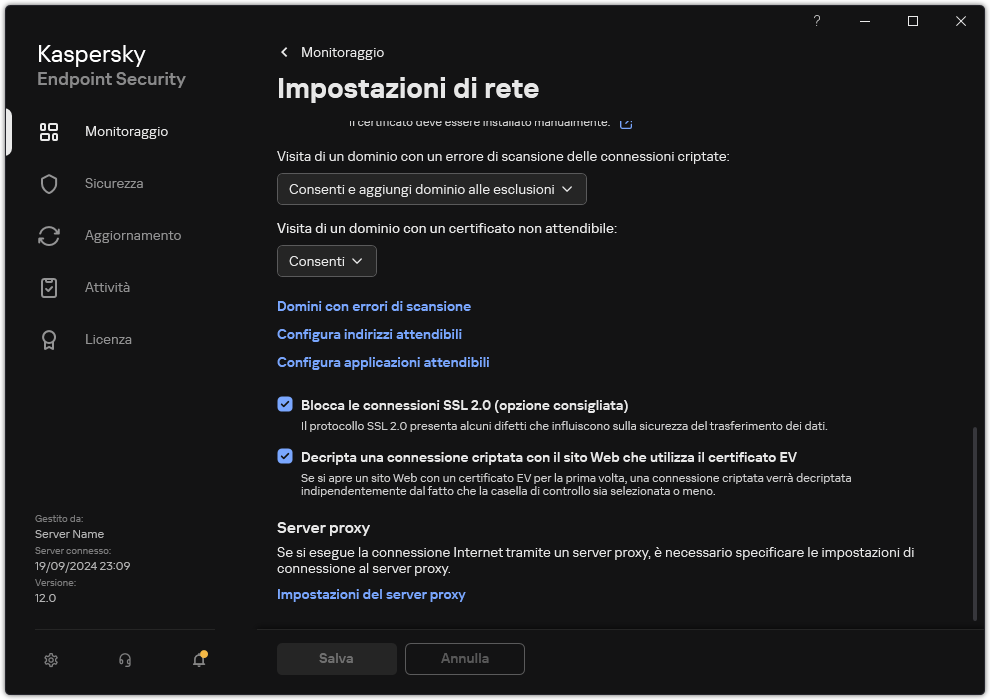
Impostazioni aggiuntive per la scansione delle connessioni criptate
- Salvare le modifiche.
Impostazioni di scansione delle connessioni criptate
Parametro
Descrizione
Certificati radice attendibili
Elenco dei certificati radice attendibili. Kaspersky Endpoint Security consente di installare i certificati radice attendibili nei computer degli utenti se, ad esempio, è necessario distribuire un nuovo centro di certificazione. L'applicazione consente di aggiungere un certificato a uno speciale archivio certificati di Kaspersky Endpoint Security. In questo caso, il certificato viene considerato attendibile solo per l'applicazione Kaspersky Endpoint Security. In altre parole, l'utente può accedere a un sito Web con il nuovo certificato nel browser. Se un'altra applicazione tenta di accedere al sito Web, è possibile che si verifichi un errore di connessione a causa di un problema di certificato. Per aggiungere all'archivio certificati di sistema, è possibile utilizzare i criteri di gruppo di Active Directory.
Visita di un dominio con un certificato non attendibile
- Consenti. Quando si visita un dominio con un certificato non attendibile, Kaspersky Endpoint Security consente la connessione di rete.
Quando si apre un dominio con un certificato non attendibile in un browser, Kaspersky Endpoint Security visualizza una pagina HTML con un avviso e il motivo per cui è consigliabile non visitare il dominio. Un utente può fare clic sul collegamento dalla pagina HTML di avviso per ottenere l'accesso alla risorsa Web richiesta.
Se un'applicazione o un servizio di terzi stabilisce una connessione con un dominio dotato di un certificato non attendibile, Kaspersky Endpoint Security crea il proprio certificato per esaminare il traffico. Il nuovo certificato presenta lo stato Non attendibili. Ciò è necessario per avvisare l'applicazione di terzi della connessione non attendibile perché in questo caso la pagina HTML non può essere visualizzata e la connessione può essere stabilita in background.
- Blocca. Quando si visita un dominio con un certificato non attendibile, Kaspersky Endpoint Security blocca la connessione di rete. Quando si apre un dominio con un certificato non attendibile in un browser, Kaspersky Endpoint Security visualizza una pagina HTML con il motivo per cui il dominio è bloccato.
Visita di un dominio con un errore di scansione delle connessioni criptate
- Blocca. Se questo elemento è selezionato, quando si verifica un errore di scansione delle connessioni criptate, Kaspersky Endpoint Security blocca la connessione di rete.
- Consenti e aggiungi dominio alle esclusioni. Se questo elemento è selezionato, quando si verifica un errore di scansione delle connessioni criptate, Kaspersky Endpoint Security aggiunge il dominio che ha generato l'errore all'elenco dei domini con errori di scansione e non monitora il traffico di rete criptato quando viene visitato questo dominio. È possibile visualizzare un elenco dei domini con errori di scansione delle connessioni criptate solo nell'interfaccia locale dell'applicazione. Per cancellare i contenuti dell'elenco è necessario selezionare Blocca. Kaspersky Endpoint Security genera anche un evento per l'errore di scansione della connessione criptata.
Blocca le connessioni SSL 2.0 (opzione consigliata)
Se la casella di controllo è selezionata, l'applicazione blocca le connessioni di rete stabilite tramite il protocollo SSL 2.0.
Se la casella di controllo è deselezionata, l'applicazione non blocca le connessioni di rete stabilite tramite il protocollo SSL 2.0 e non monitora il traffico di rete trasmesso mediante queste connessioni.
Decripta una connessione criptata con il sito Web che utilizza il certificato EV
I certificati EV (Extended Validation Certificate) confermano l'autenticità dei siti Web e ottimizzano la sicurezza della connessione. I browser utilizzano un'icona a forma di lucchetto nella barra degli indirizzi per indicare che un sito Web dispone di un certificato EV. I browser possono inoltre colorare in modo parziale o completo la barra degli indirizzi di verde.
Se la casella di controllo è selezionata, l'applicazione decripta e monitora le connessioni criptate con siti Web che utilizzano un certificato EV.
Se la casella di controllo è deselezionata, l'applicazione non ha accesso ai contenuti del traffico HTTPS. Per questo motivo l'applicazione monitora il traffico HTTPS solo in base all'indirizzo del sito Web, ad esempio
https://bing.com.Se si apre un sito Web con un certificato EV per la prima volta, la connessione criptata verrà decriptata indipendentemente dal fatto che la casella di controllo sia selezionata o meno.
- Consenti. Quando si visita un dominio con un certificato non attendibile, Kaspersky Endpoint Security consente la connessione di rete.